iReaShare Android Data Eraser kann alle Daten und benutzerdefinierten Einstellungen auf einmal gründlich von Android-Geräten löschen. Nach der Verwendung dieses Datenlöschers kann niemand seine Daten von seinen Android-Geräten wiederherstellen. Um Ihnen die einfache Verwendung dieser Software zu erleichtern, haben wir eine detaillierte Anleitung für Sie bereitgestellt, die Sie Schritt für Schritt dabei unterstützt, die Android-Datenlöschung durchzuführen.
Teil 1: Android-Gerät mit Computer verbinden
Laden Sie vor allem iReaShare Android Data Eraser herunter und installieren Sie es auf Ihrem Computer.
Die Software unterstützt zwei Verbindungen: USB und WLAN. So können Sie je nach Bedarf zwischen USB oder WLAN wählen, um Ihr Android-Gerät mit Ihrem Computer zu verbinden.
1.1 Android über USB mit dem Computer verbinden
Schritt 1: Öffnen Sie den iReaShare Android Data Eraser auf Ihrem PC, nachdem Sie ihn heruntergeladen und installiert haben.

Schritt 2: Verbinden Sie Ihr Android-Telefon über ein USB-Kabel mit Ihrem Computer und befolgen Sie die Anweisungen auf der Schnittstelle, um die USB-Debugging-Funktion auf dem Android-Gerät zu aktivieren .
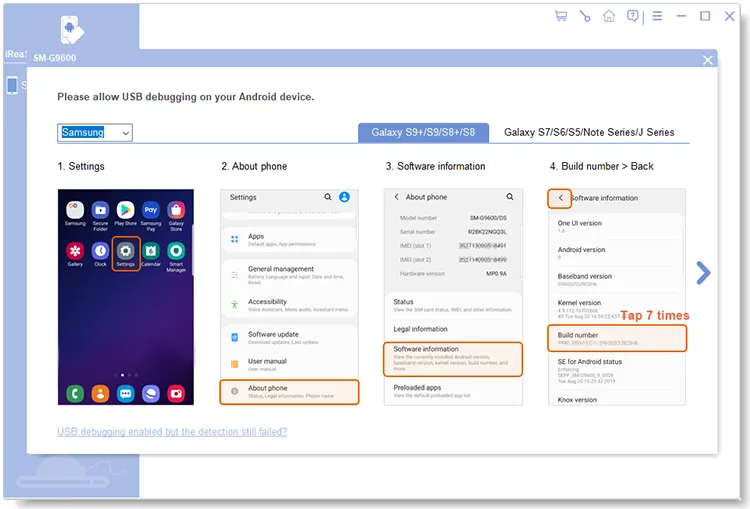
Schritt 3: Wählen Sie im Android-Popup „ Dateien übertragen “ oder „ MTP “ und klicken Sie auf „ Zulassen “. Dann erkennt die Software Ihr Gerät schnell.
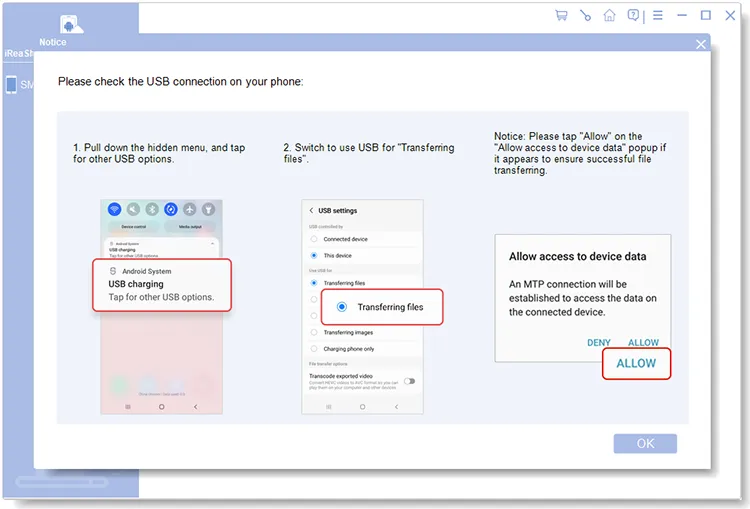
1.2 Android über WLAN mit dem Computer verbinden
Schritt 1: Um Ihr Android-Telefon über WLAN mit Ihrem Computer zu verbinden, klicken Sie beim Starten der Software bitte auf das „ Wi-Fi “-Symbol.
Schritt 2: Tippen Sie im Popup-Fenster auf „ Zugriff zulassen “ und klicken Sie auf „ a.ireashare.com “, um die Android Manager-App (Android-Version) herunterzuladen und auf Ihrem Mobilgerät zu installieren.
Schritt 3: Öffnen Sie die App und klicken Sie auf das Symbol „ Scannen “, um den QR-Code auf Ihrem Computer zu scannen. Anschließend wird die drahtlose Verbindung hergestellt.

Teil 2: Android-Daten und -Einstellungen dauerhaft löschen
Nach der Verbindung können Sie nun Ihre Android-Daten und -Einstellungen vollständig löschen. Bitte sichern Sie Ihre wichtigen Daten, bevor Sie Ihr Gerät löschen, sonst gehen Ihre Daten für immer verloren. Trennen Sie außerdem Ihr Android-Gerät nicht von Ihrem Computer, bis der Löschvorgang abgeschlossen ist.
Schritt 1: Klicken Sie auf der verbundenen Schnittstelle auf das Symbol „ Löschen “.

Schritt 2: Klicken Sie auf „ Mittel “, um eine Löschstufe auszuwählen: Niedrige Stufe, Mittlere Stufe und Hohe Stufe. Klicken Sie dann auf „ OK “.

Schritt 3: Geben Sie „ Löschen “ in das Feld ein, tippen Sie unten auf „ Löschen “ und klicken Sie im Popup-Fenster auf „ OK “.
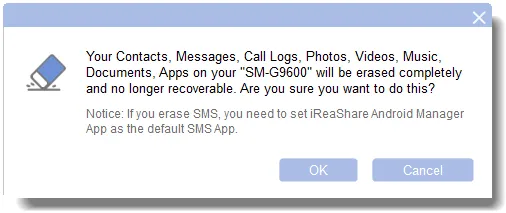
Schritt 4: Um Ihre Nachrichten vollständig zu löschen, müssen Sie der Anleitung auf dem Bildschirm folgen, um die iReaShare Android Manager-App als Standard-SMS-App auf Ihrem Android-Gerät festzulegen.
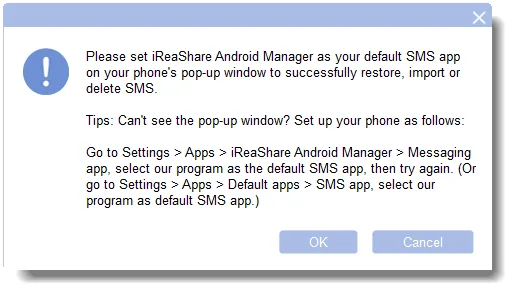
Schritt 5: Danach beginnt die Software mit dem Löschen Ihrer Daten.

Schritt 6: Nach dem Löschen der Daten überschreibt das Programm Ihre Daten, um sicherzustellen, dass alle Ihre Daten gründlich gelöscht werden. Wenn Sie jedoch „ Low Level “ wählen, überschreibt die Software Ihr Gerät nicht.
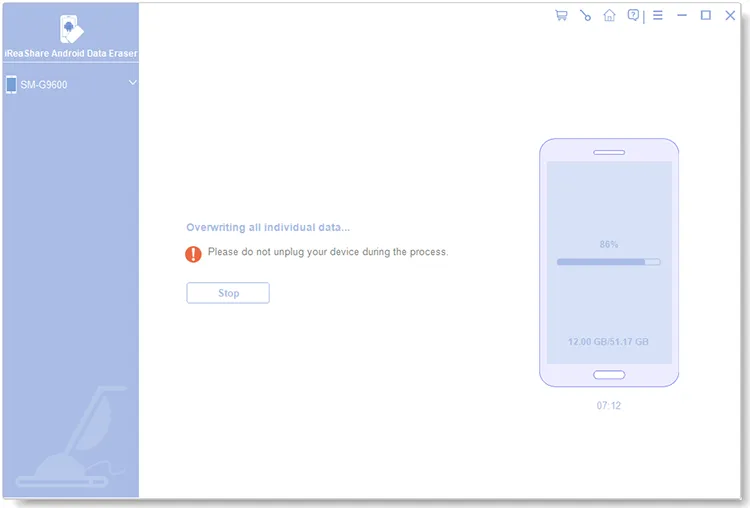
Schritt 7: Sobald Sie fertig sind, werden Sie von der Software daran erinnert, Ihr Android-Gerät auf die Werkseinstellungen zurückzusetzen. Bitte folgen Sie der Anleitung auf der Benutzeroberfläche, um Ihr Gerät zurückzusetzen. Klicken Sie anschließend auf „ Weiter “ und richten Sie dann das Android-Gerät ein.
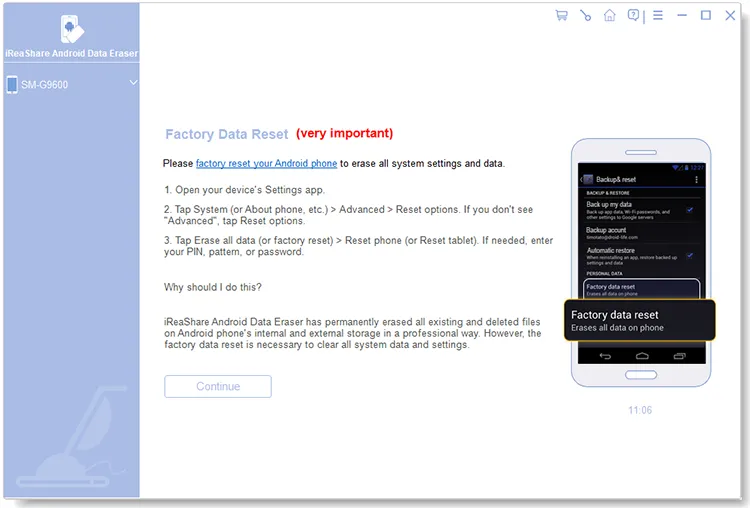
Abschluss
Die dauerhafte Datenlöschung für Android-Geräte ist nicht schwer durchzuführen, wenn Sie iReaShare Android Data Eraser verwenden. Es kann alle Daten und Einstellungen löschen und das Gerät überschreiben, um zu verhindern, dass Ihre Daten wiederhergestellt werden.





























































